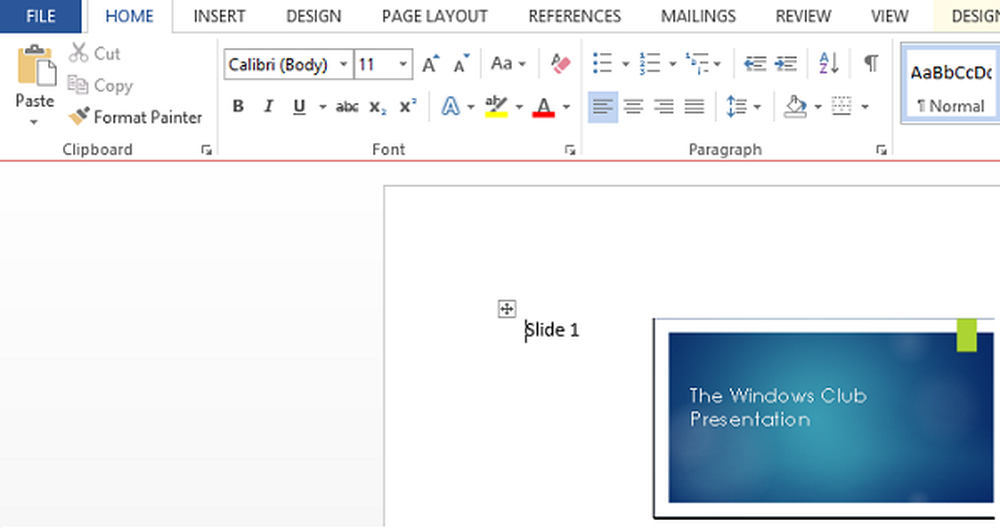Extraire le texte d'une présentation PowerPoint dans un document Word
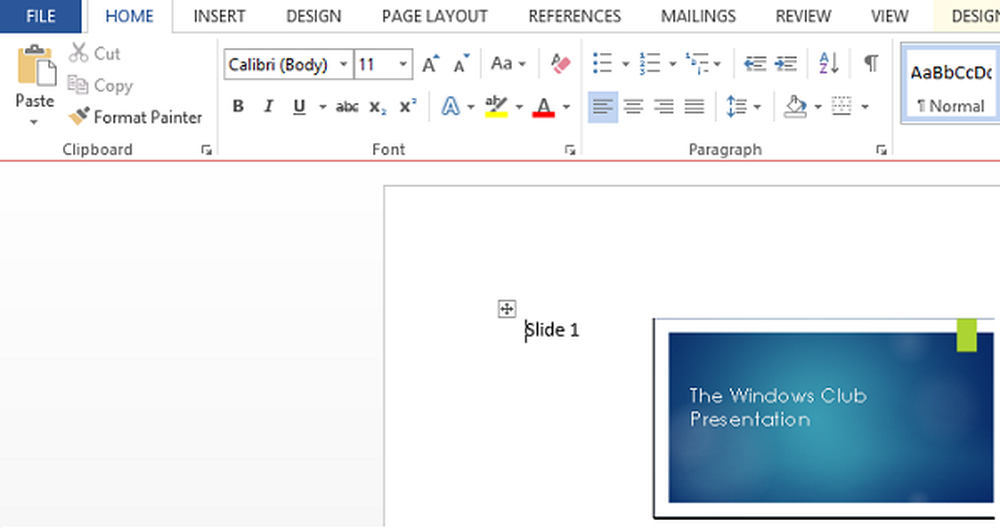
Vous avez peut-être rencontré des situations dans lesquelles vous souhaitiez extraire du texte d'une présentation PowerPoint vers d'autres applications telles que Microsoft Word ou le Bloc-notes. Les présentations PowerPoint sont normalement enregistrées dans un format propriétaire avec une extension de fichier PPT. Le partage d'un fichier PPT nécessite que toutes les parties impliquées aient accès à Microsoft PowerPoint. De plus, la taille du fichier est importante en raison de l’utilisation de graphiques (images et supports). Ainsi, au lieu d'envoyer l'intégralité du fichier de présentation à la personne souhaitée pour révision, vous pouvez uniquement envoyer le contenu textuel d'un document Word, ce qui semble plus pratique. Cela permet de visualiser les informations pertinentes et de les rendre accessibles dans plusieurs applications. Voyons comment extraire du texte de PowerPoint à Word.
Extraire le texte de PowerPoint à Word
Ouvrez votre présentation PowerPoint.

Sélectionnez l'onglet FILE du ruban PowerPoint. Dans la liste des options disponibles sur le côté gauche, choisissez Exporter..

La présentation peut inclure de nombreux fichiers multimédias et images, il est donc évident que sa taille peut atteindre plusieurs centaines de Mo. Dans ce cas, vous devrez convertir le fichier PPT en fichier texte simple afin de réduire sa taille..
Maintenant, il est temps de créer des documents. Les documents sont simplement des papiers avec des points importants limités qui constituent la base des informations que vous avez utilisées pour votre présentation. Vous pouvez créer des documents en sélectionnant l’option Créer des documents, puis en choisissant Créer une option..
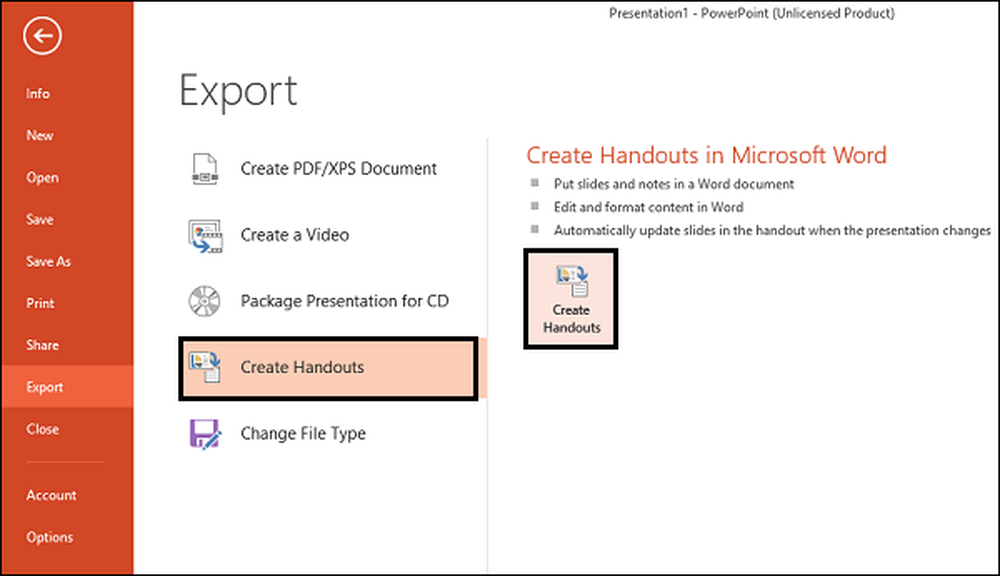
Instantanément, la fenêtre «Envoyer à Microsoft Word» devrait apparaître. Ici, choisissez le type de mise en page souhaité. J'ai sélectionné Notes à côté des diapositives, cependant, vous pouvez sélectionner des lignes vides à côté des diapositives. Le choix de cette option crée simplement des lignes vides à côté de chaque diapositive dans Word. La personne avec laquelle vous partagez le document peut utiliser cet espace pour prendre ses propres notes..

De plus, dans ce format, vos options pour la modification supplémentaire de la présentation dans Word sont presque illimitées. Une fois que vous avez sélectionné la mise en page souhaitée, cliquez sur OK pour lancer le processus de conversion. Une fois le processus terminé, vous devriez observer un nouveau document Word avec toutes vos diapositives et les dispositions de texte appropriées..